Excel怎么加边框
你知道excel加边框线在哪里吗?
由于excel表格的范围比较大,我们往往用到的只是一部分,有些excel表格制作完成之后,需要打印纸质的向上呈报,这样我们就需要把有内容的区域加上边框,更容易划分不同的内容,让整个表更具统一性。今天我们就来学习 excel加边框线在哪里的方法,对于新手朋友更有帮助。
1.点开excel表格,选择一个需要加边框的比较大的框架。
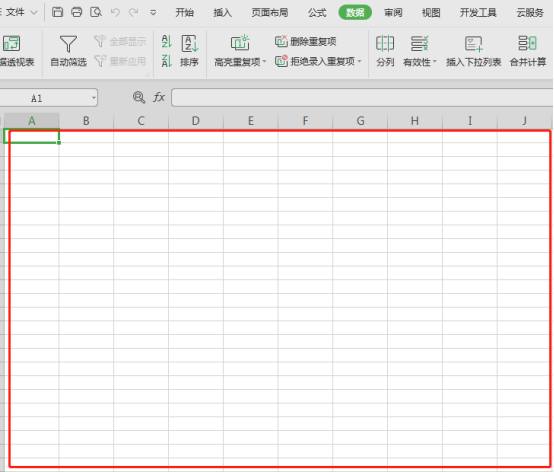
2.点击鼠标的右键,选择“设置单元格格式”这个按钮。
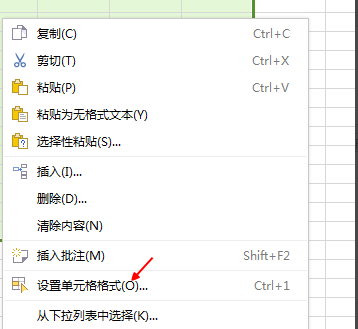
3.点击单元格格式下面的“边框”这个按钮选项。
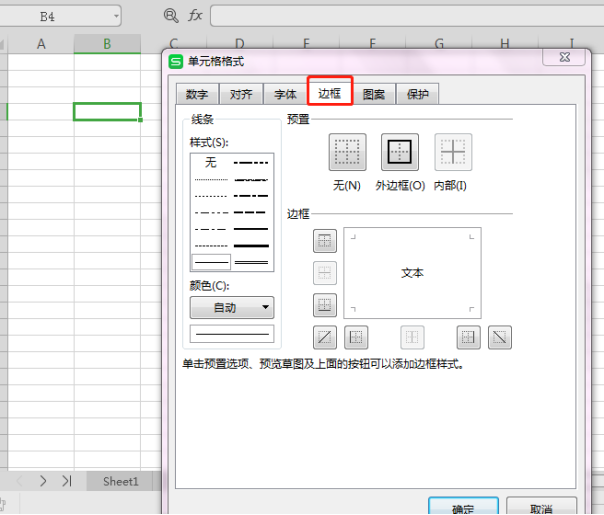
4.选择上面的“外边框”以及里面的“内边框”这个按钮。
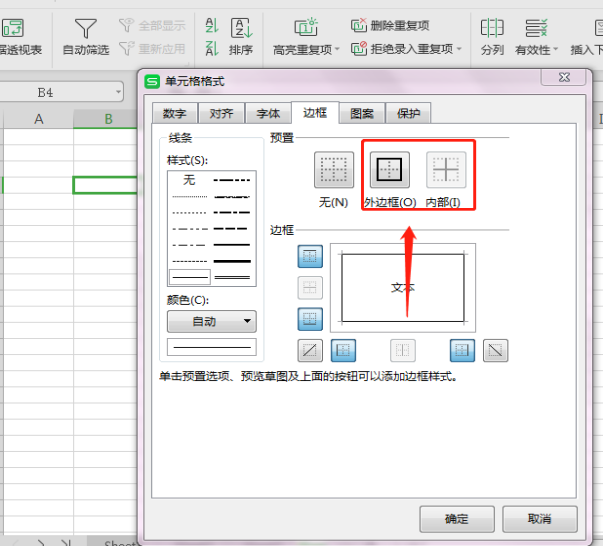
5.现在选中的单元格已经都有了边框。
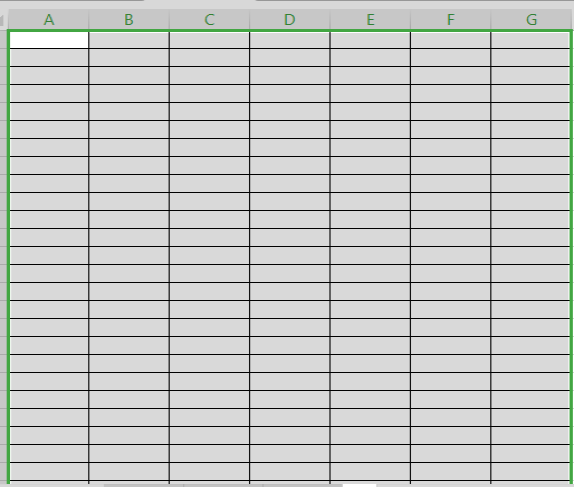
这个操作步骤是不是很清晰,学起来也很简单吧,作为初入职场的伙伴,掌握基本的办公软件的操作方法,对你的工作会有很大的帮助,也会简便很多操作流程。Excel表格的利用率不但高,而且功能还十分强大,工资表、数据报表、考勤表这些都是实际工作中经常用到的表格形式,电子表格代替手工制表以后,不但节省了时间,也节省了人力资源,以后我们会有更多好的办公软件操作方法带给大家。
本篇文章使用以下硬件型号:联想小新Air15;系统版本:win10;软件版本:WPS2019。
excel给表格加边框如何操作?
我们在使用excel制作出自己需要的表格之后,需要给表格进行样式上的调整,例如给表格更换颜色、给表格加边框等等,但是excel给表格加边框的具体操作步骤是什么呢?下面我就来教各位小伙伴们具体的操作步骤,小伙伴们快来看一看吧!
1.首先,我们需要选中要加边框的表格,(如下图所示)。
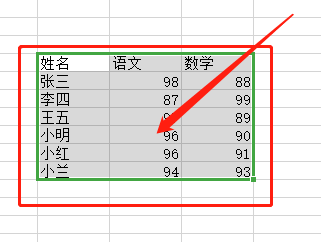
2.其次,我们单击【鼠标右键】,选择【设置单元格格式】,(如图红色线框圈出部分和箭头指向所示)。
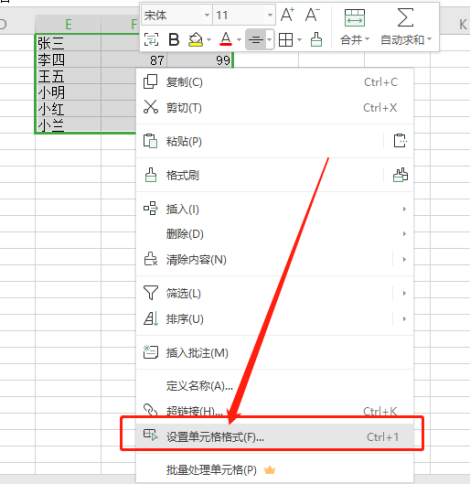
3.接下来,会弹出一个对话框,这个时候我们选择【边框】选项,(如图红色圈出部分和箭头指向所示)。
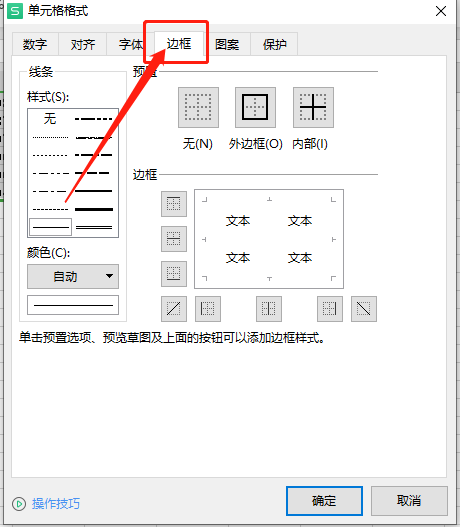
4.然后点击【外部框】【内部】,然后点击【确定】,(如图红色圈出部分和箭头指向所示)。
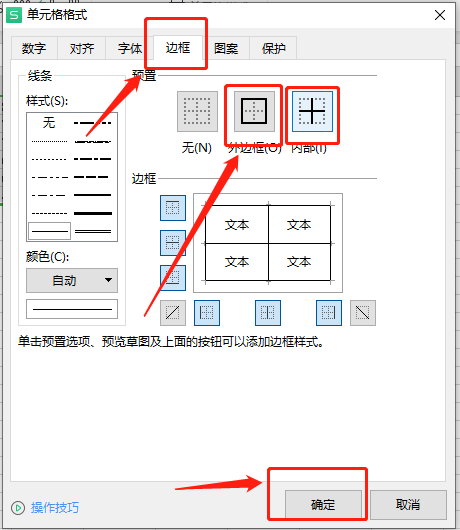
5.最后,就可以看到如下图所示的样子,把表格加上了边框,(如图红色圈出部分所示)。
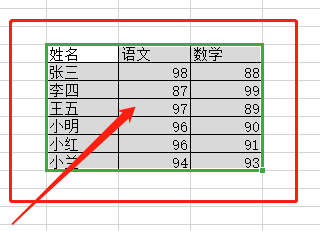
以上的5步操作步骤就是excel给表格加边框的具体操作步骤,已经给小伙伴们详细的罗列出来了,大家按步就班的进行操作就可以实现了,但是想熟练掌握的这个功能还是需要各位小伙伴们多重复操作几次,就可以熟练掌握这个功能了,以后在工作中就可以随时使用了。最后,希望以上的操作步骤可以帮助到你!
本篇文章使用以下硬件型号:联想小新Air15;系统版本:win10;软件版本:excel 2019。

